Tomcat是目前web开发中非常流行的Web服务器,下面这篇文章主要给大家介绍了关于如何通过图文讲解Tomcat部署war包的方法步骤,文中通过图文介绍的非常详细,需要的朋友可以参考下!
一、环境
1、Tomcat:本次测试的版本为Tomcat8.5(Tomcat下载官网:Apache Tomcat® – Welcome!);
2、war包:本次已在开发工具IDEA或Eclipse生成了war文件(JavaWebTest.war),若还不会在开发工具将项目打成war包的,请另行百度。
二、步骤
1、解压官网下载的Tomcat到任一目录下,然后将其war包JavaWebTest.war复制粘贴到apache-tomcat-8.5\webapps\ROOT\目录下(个人习惯,另外的目录理应也可以),如下图:
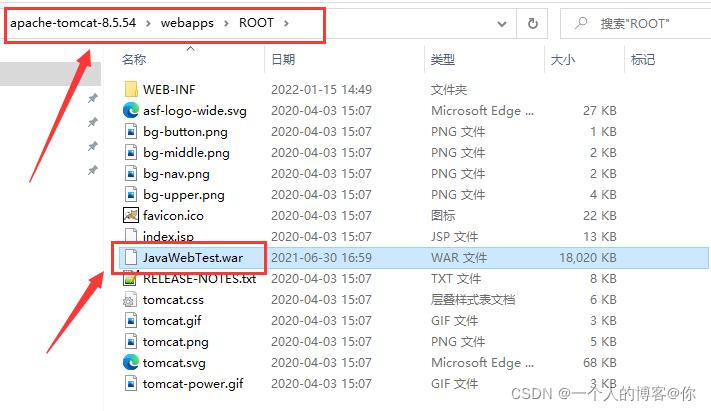
2、配置apache-tomcat-8.5\conf\server.xml文件
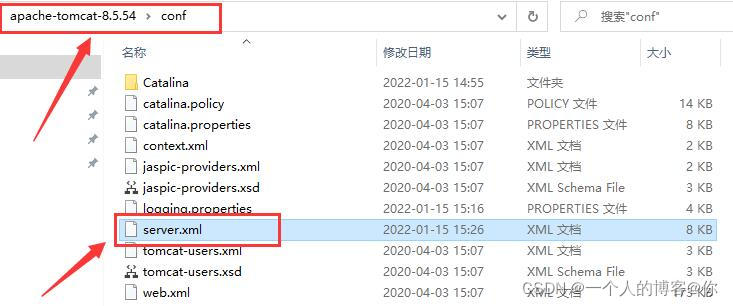
用记事本打开上述文件,并找到<Host>节点添加下面的代码,如下:
<Context path="/car" docBase="C:\Users\Admin\Desktop\apache-tomcat-8.5.54\webapps\ROOT\JavaWebTest.war" reloadable="true"></Context>
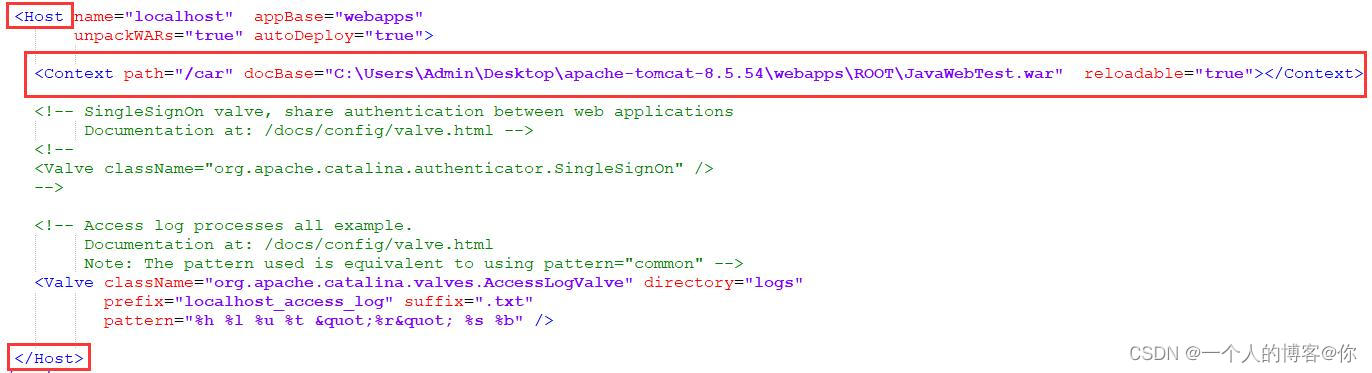
path:war包解压后的项目名称,也就是访问路径(例:http://localhost:8080/car/)docBase:war包的路径(需要把war包的后缀名加上,如上图所示,避免报错)reloadable:自动加载
3、保存上述修改后,双击apache-tomcat-8.5.54\bin\startup.bat启动Tomcat即可
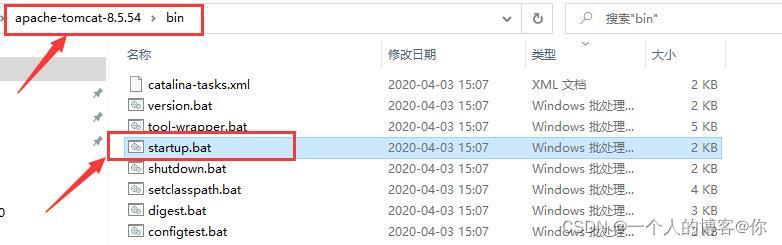
启动成功,如下图,然后在网页地址栏输入http://localhost:8080/car/即可成功访问。
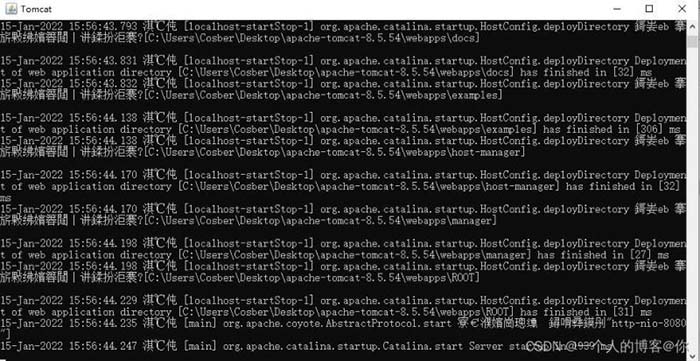
4、细心的你会发现启动Tomcat后,产生的日志有乱码的情况出现,不要慌,这并不影响你项目的正常运行。这是由于编码不一致引起的,Tomcat启动后默认编码UTF-8,而Windows的默认编码是GBK。因此你想让其不乱码,只需配置apache-tomcat-8.5.54\conf\logging.properties的编码格式即可,如下图:
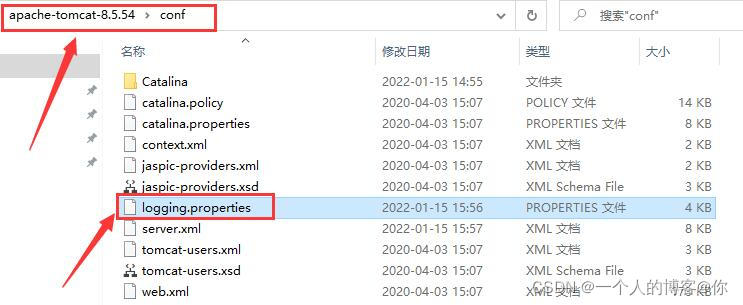
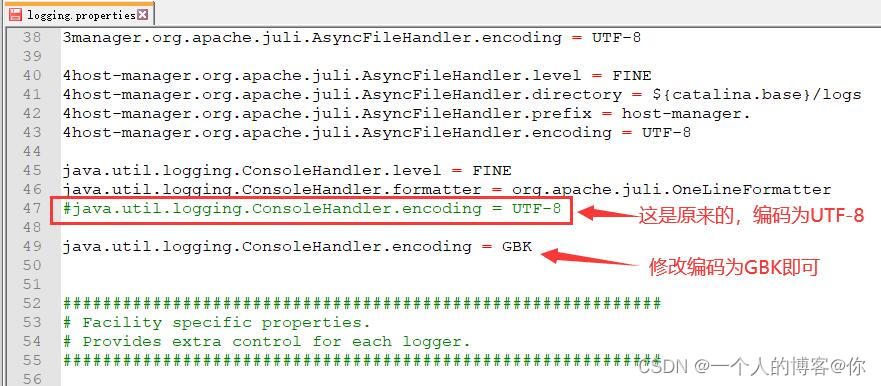
修改保存后,重新启动Tomcat(即上述的步骤3),你会发现产生的日志是我们所能看懂的了
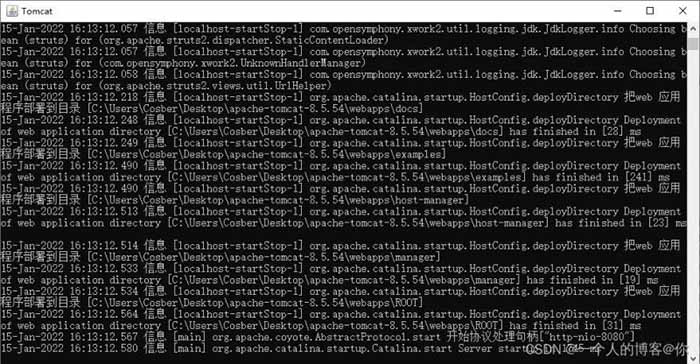
好了,到此大功告成!上面的访问的端口8080用的是Tomcat自带的,若和你本地其他应用的端口有冲突也可自行修改,就在server.xml配置里面,直接搜索定位到8080,修改保存后重启即可~~~